küsimus
Probleem: kuidas parandada Windows 10 Fall Creators Update'i katkist menüüd Start?
18. oktoobril läksin üle Windows V1709-le ja nüüd on Start Menüü täiesti katki. Hoolimata asjaolust, et paljud plaadid ja universaalsed rakendused on kadunud, ei reageeri menüü Start ja Cortana sageli üldse. Vajutage Windowsi klahvi ei reageeri, nii et rakenduse avamiseks pean seda otsima otsingu abil (Windows + S). Siiski pean iga kord Windowsi taaskäivitama, et teha Start ja Cortana juurde uuesti tööle. Kas ma saan selle parandamiseks midagi teha?
Lahendatud Vastus
Microsoft avaldas Windows 10 Fall Creators Update'i värskenduse 17. oktoobril. Ootuspäraselt käivitas neljas suur värskendus Windowsi kogukonna liikmete seas palju arutelusid. Kahjuks ei ole enamik praegu esitatud kommentaaridest ja aruannetest Microsofti kasuks.[1]
Paljudel inimestel ei lubatud ühilduvuse tõttu Fall Creatorsi värskendust (V1709) alla laadida[2] probleeme. Teised ei saa värskendust installida, kuna see mingil hetkel hangub või tagastab vead (0x800F0922, 0x80245006, 0x80190001 jne).
Need probleemid ei ole aga nii ärritavad, kui võrrelda mittereageeriva või katkise Start-menüüga.
Oleme juba loonud artikli selle kohta puuduvad rakendused ja plaadid menüüs Start, kuid täiesti katki Start, mis ei reageeri, pole veel käsitletud.
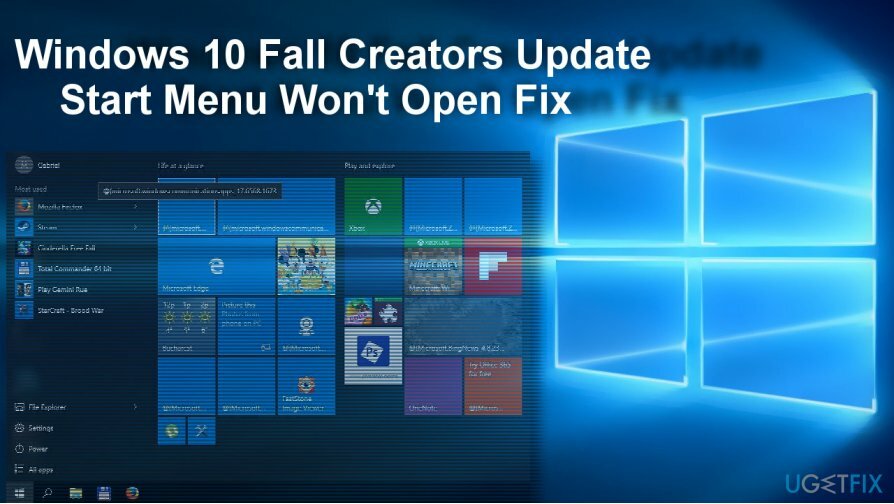
Inimeste teadete kohaselt vabastati paljud poe rakendused kohe pärast värskenduse installimist Start-menüüst ja neid ei saa käivitada. Kuid need kuvatakse programmide ja funktsioonide loendis. See ärritav rike lõpeb sageli Start-menüü täieliku reageerimise ja krahhiga.
Menüüs Start puuduvate rakenduste osas klõpsake ülaloleval lingil. Kui teil tekib probleem, kui menüü Start ei reageeri üldse ja ainus viis mõnede rakenduste, paneelide ja funktsioonide avamiseks on otsida neid, klõpsates Windowsi võti[3] + S kiirklahvi, võite proovida järgmisi menüü Start parandusi.
Kuidas parandada katkist menüüd Start alates Fall Creatorsi värskendusest
Kahjustatud süsteemi parandamiseks peate ostma selle litsentsitud versiooni Reimage Reimage.
Oluline on rõhutada tõsiasja, et Microsoft annab aastas välja ainult kaks funktsioonivärskendust. Need värskendused sisaldavad tohutul hulgal muudatusi, täiustusi ja parandusi, mistõttu on praktiliselt võimatu värskendust ideaalselt kohandada miljonite erinevate seadmete jaoks. Siiski oleme üsna kindlad, et kõik suuremad vead parandatakse lähitulevikus.
Parandage 1. Installige ekraanidraiver uuesti
Kahjustatud süsteemi parandamiseks peate ostma selle litsentsitud versiooni Reimage Reimage.
- Kui teie Start-menüü praegu avaneb, paremklõpsake sellel Windowsi võti ja valige Seadmehaldus.
- Laienda Ekraani adapterid ja desinstallige oma videokuva draiverid (Intel ja Nvidia).
- Seejärel navigeerige tootja veebisaidile ja laadige alla draiverite uusimad versioonid.
- Teise võimalusena võite klõpsata Tegevused sakk sisse Seadmehaldus ja valige Otsige riistvaramuudatusi.
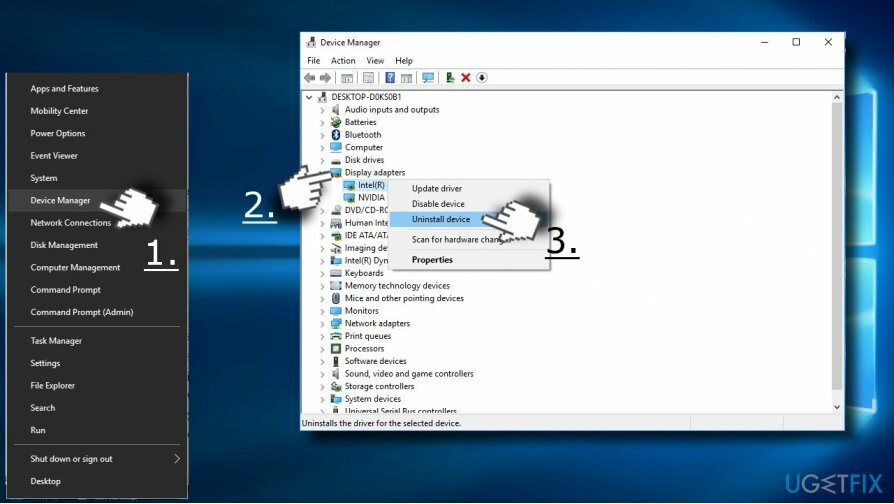
- Kui draiverid on uuesti installitud, taaskäivitage süsteem.
Parandage 2. Käivitage Windows PowerShell
Kahjustatud süsteemi parandamiseks peate ostma selle litsentsitud versiooni Reimage Reimage.
- Käivitage see, paremklõpsates sellel Alusta nuppu (paremklõpsu funktsioon peaks siiski toimima) ja tippige powershell. Kui menüü Start ei avane, vajutage Windowsi klahvi + S, tippige PowerShell.
- Paremklõpsake PowerShelli suvandit ja valige Käivita administraatorina.
- Kui programm laadib, tippige sisse Get-AppXPackage -AllUsers | Foreach {Add-AppxPackage -DisableDevelopmentMode -Registreeri “$($_.InstallLocation)\\AppXManifest.xml”} ja klõpsake Sisenema.
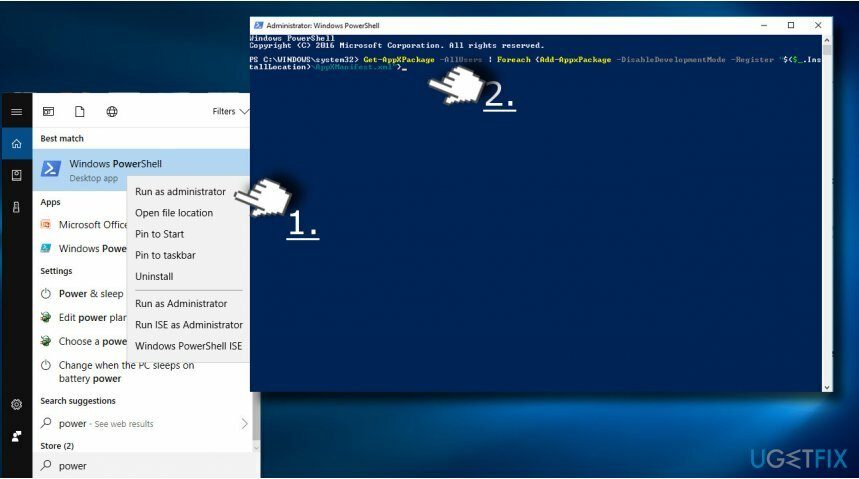
- Oodake, kuni protsess on lõpule viidud, ja taaskäivitage arvuti.
Parandage 3. Käivitage Windowsi registriredaktor
Kahjustatud süsteemi parandamiseks peate ostma selle litsentsitud versiooni Reimage Reimage.
- Vajutage Windowsi klahv + R ja tüüp regedit, ja vajutage Sisenema.
- Otsige üles HKEY_CURRENT_USER\\Software\\Microsoft\\Windows\\CurrentVersion\\Explorer\\Advance võti.
Märge. Võite kasutada Otsige üles asukoha kiiremaks leidmiseks valides jaotis Redigeeri. - Sisenema HKEY dialoogiboksis ja teid suunatakse kausta.
- Kui jõuate näidatud võtme lõpp-punkti, leidke Luba XAMLStartmenüü sisenemine.
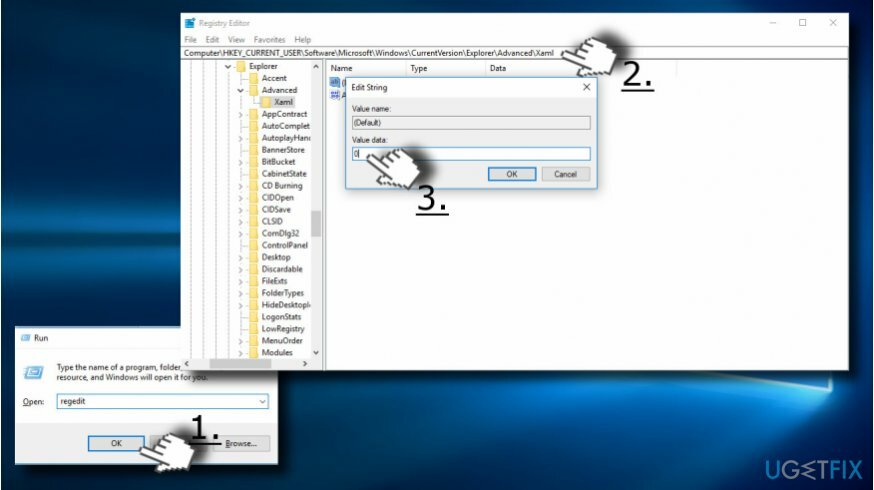
- Paremklõpsake sellel ja valige Uus –> DWORD väärtus.
- Muutke vaikeväärtuseks 0. Kui see number on juba määratud, ärge muudatusi rakendage. Kui olete seda muutnud, klõpsake Okei.
- Lõpuks sulgege Windowsi registriredaktor ja taaskäivitage arvuti.
Parandage 4. Kerige värskendus tagasi
Kahjustatud süsteemi parandamiseks peate ostma selle litsentsitud versiooni Reimage Reimage.
Kui ükski ülaltoodud meetoditest ei aidanud ja te ei talu Fall Creators Update'i menüü Start probleeme, saate värskenduse tagasi võtta, kuni Microsoft paiga välja annab.
- Vajutage Windowsi klahv + I ja avatud Värskendus ja turvalisus osa.
- Kliki Taastumine nuppu.
- Klõpsake Alustama all nupp Minge tagasi varasema konstruktsiooni juurde.
- Valige soovitud valik Hoidke mu failid alles või Eemaldage kõik.
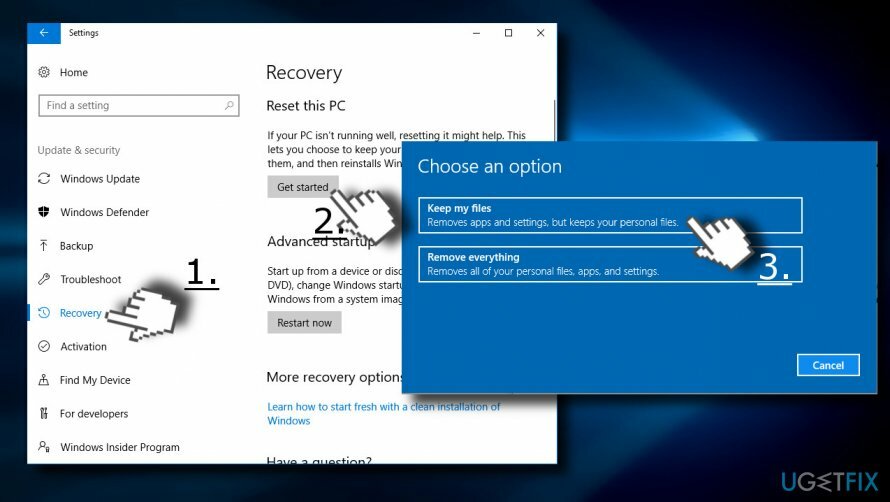
Parandage oma vead automaatselt
ugetfix.com meeskond püüab anda endast parima, et aidata kasutajatel leida parimad lahendused oma vigade kõrvaldamiseks. Kui te ei soovi käsitsi parandada, kasutage automaatset tarkvara. Kõik soovitatud tooted on meie spetsialistide poolt testitud ja heaks kiidetud. Tööriistad, mida saate oma vea parandamiseks kasutada, on loetletud allpool.
Pakkumine
tee seda kohe!
Laadige alla FixÕnn
Garantii
tee seda kohe!
Laadige alla FixÕnn
Garantii
Kui teil ei õnnestunud Reimage'i abil viga parandada, pöörduge abi saamiseks meie tugimeeskonna poole. Palun andke meile teada kõik üksikasjad, mida peaksime teie arvates teie probleemi kohta teadma.
See patenteeritud parandusprotsess kasutab 25 miljonist komponendist koosnevat andmebaasi, mis võib asendada kasutaja arvutis kõik kahjustatud või puuduvad failid.
Kahjustatud süsteemi parandamiseks peate ostma selle litsentsitud versiooni Reimage pahavara eemaldamise tööriist.

VPN on selle jaoks ülioluline kasutaja privaatsus. Veebijälgijaid, nagu küpsiseid, ei saa kasutada mitte ainult sotsiaalmeedia platvormid ja muud veebisaidid, vaid ka teie Interneti-teenuse pakkuja ja valitsus. Isegi kui rakendate oma veebibrauseri kaudu kõige turvalisemaid sätteid, saab teid siiski jälgida Interneti-ühendusega rakenduste kaudu. Pealegi pole privaatsusele keskendunud brauserid, nagu Tor, optimaalne valik vähenenud ühenduse kiiruse tõttu. Parim lahendus teie ülima privaatsuse tagamiseks on Privaatne Interneti-juurdepääs - olge võrgus anonüümne ja turvaline.
Andmete taastamise tarkvara on üks valikutest, mis võib teid aidata taastada oma failid. Kui olete faili kustutanud, ei kao see õhku – see jääb teie süsteemi nii kauaks, kuni selle peale uusi andmeid ei kirjutata. Data Recovery Pro on taastetarkvara, mis otsib teie kõvakettalt kustutatud failide töökoopiaid. Tööriista kasutades saate vältida väärtuslike dokumentide, koolitööde, isiklike piltide ja muude oluliste failide kadumist.